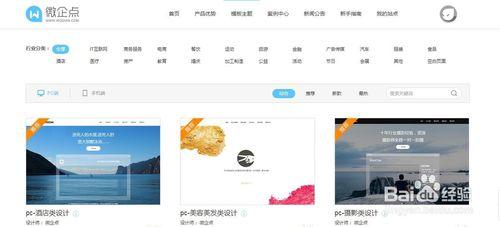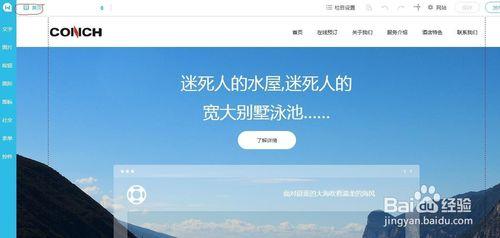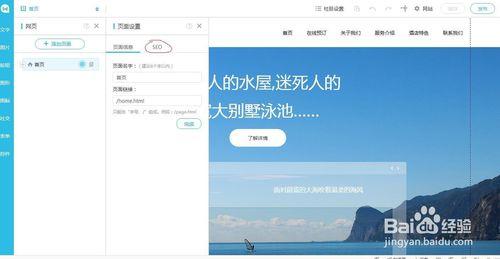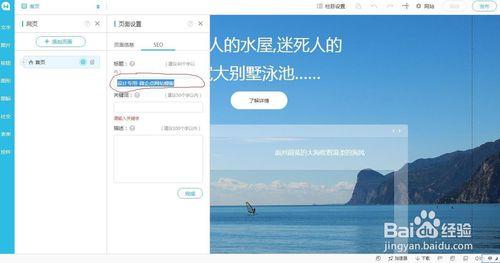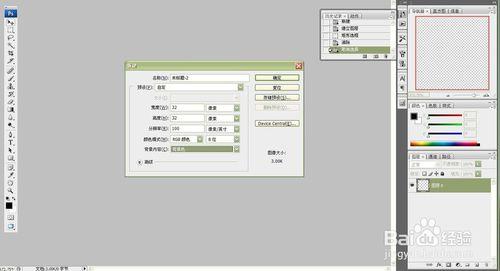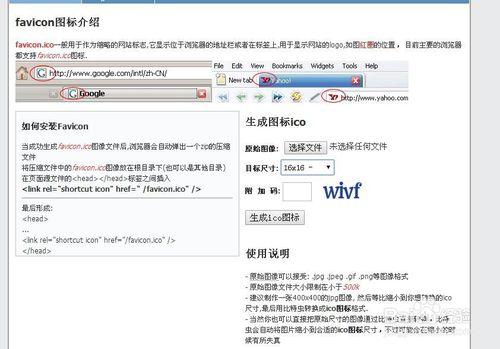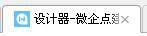自助建站平臺微企點更改模版自帶的收藏欄標題及圖示
工具/原料
電腦
微企點註冊帳號及選擇使用模版
收藏欄文字標題更換
註冊並登入“微企點”官方網站,在“模版主題”頁面選擇合適的模板並點選“使用”
進入編輯頁面“設計器”後,點選左上角“首頁”按鈕,展開首頁設定區域
點選首頁導航欄右側的“設定”按鈕,進入到“頁面設定”區域,點選“SEO”選項,進入到“SEO設定”區域
將標題欄文字更改為自己想要顯示的文字。
收藏欄圖示更換
將要顯示的圖示利用製圖軟體製作成為正方形圖片一張,最終生成檔案尺寸為16×16畫素,因此圖片尺寸最好是等比例大小,PNG格式,透明背景
百度搜索“iocn”線上製作,選擇一個免費線上生成“.ico”格式檔案的平臺。將製作好的圖片上傳至平臺,選擇“16×16”尺寸,然後點選生成並下載檔案
登入“微企點”帳號,進入網站設計頁面,點選右上角“網站(設定)”按鈕進入設定頁面,然後選擇“收藏夾圖示”,點選上傳將生成好的“.ico”圖示檔案上傳,頁面實時顯示更換完成後關閉頁面即可完成更換。
注意事項
收藏欄圖示尺寸較小,選擇圖片畫素應簡潔、清晰、明瞭
收藏欄文字顯示空間較小,6個字元左右長度最佳